
오늘날 사용 가능한 대부분의 웹 브라우저는 Google을 기본 검색 엔진으로 사용하지만 많은 사용자가 대안을 찾고 있습니다. 선택할 가치가 있는 옵션이 많이 있으며 Android에서는 선택한 브라우저에서 기본 검색 엔진을 쉽게 변경할 수 있습니다. 이 문서에서는 직접 전환하는 모든 단계를 설명합니다.
Android용 Firefox에서 기본 검색 엔진 변경
Android 기기에서 Firefox를 사용하는 경우 Google을 버리고 다른 검색 엔진을 사용하여 검색을 수행하는 정말 쉬운 방법이 있습니다.
방법은 다음과 같습니다.
1. 모바일 장치에서 Firefox를 실행합니다.
2. 디스플레이 오른쪽 상단의 점 3개 메뉴를 탭합니다.

3. 설정을 선택합니다.

4. 디스플레이 상단에 검색 옵션이 표시됩니다. 탭하세요.
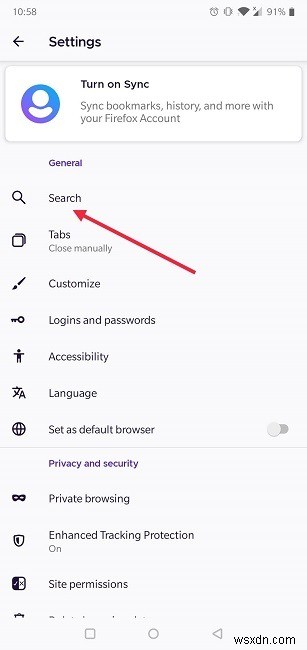
5. 다음 화면에서 장치에서 기본으로 설정할 수 있는 검색 엔진 목록을 볼 수 있어야 합니다. 예를 들어 탭 한 번으로 DuckDuckGo를 쉽게 활성화할 수 있습니다.
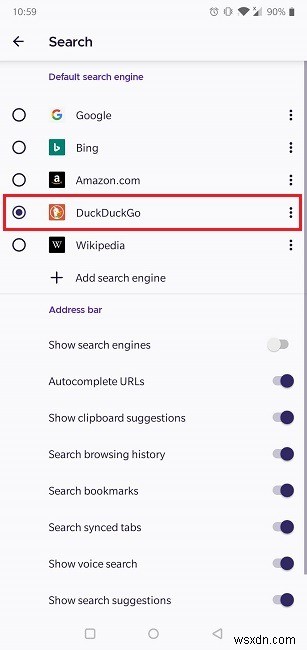
6. 검색 엔진이 목록에 없으면 "검색 엔진 추가" 버튼을 눌러 추가할 수 있습니다.

7. 기타를 선택하고 사용하려는 검색 엔진의 주소를 입력합니다. /search?q=%s를 추가했는지 확인하십시오. 끝에. 완료되면 새 옵션이 목록에 추가됩니다.

8. 브라우저로 돌아가서 상단의 검색창을 이용하여 쿼리를 수행합니다. 새 검색 엔진에 결과가 표시됩니다.
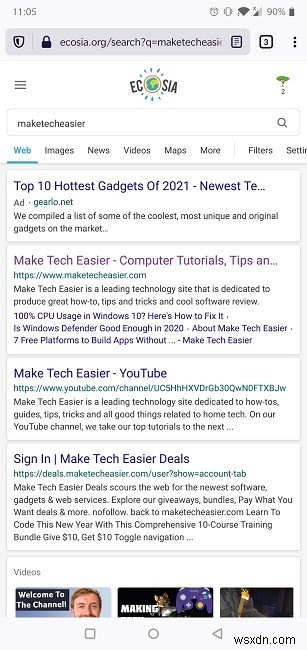
Android용 Chrome에서 기본 검색 엔진 변경
Google은 분명히 Chrome의 기본 검색 엔진이지만 원하는 경우 변경할 수 있습니다.
1. Android 기기에서 Chrome 앱을 실행합니다.
2. 디스플레이 오른쪽 상단의 점 3개 메뉴를 탭합니다.

3. 설정을 선택합니다.
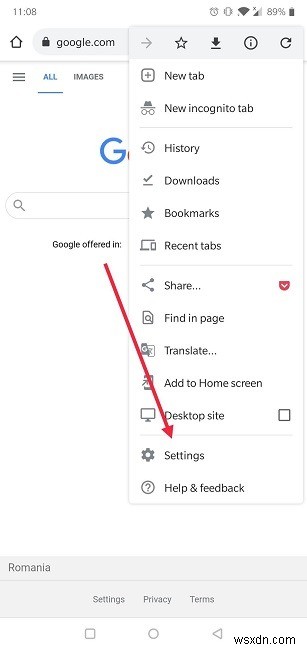
4. 검색 엔진(맨 위에 있음)으로 이동합니다.

5. 사용 가능한 검색 엔진 목록에서 선택합니다.
6. 기본적으로 Google, Yahoo!, Bing, DuckDuckGo 및 Ecosia를 포함하여 5가지 옵션만 있습니다. 불행히도 Firefox와 같이 이 미리 정의된 목록에 다른 검색 엔진을 추가할 수 없습니다. 해결책은 휴대폰에 해당 검색 엔진의 독립 앱을 설치하는 것입니다. 하지만 공간을 절약하려는 경우에는 그렇게 하지 못할 수도 있습니다.

7. 검색 엔진을 탭하는 즉시 기본 검색 엔진이 됩니다.
8. Chrome의 기본 화면으로 돌아가서 새로 설정한 검색 엔진이 어떻게 작동하는지 확인할 수 있습니다. 모든 설정이 완료되었습니다.

Google 홈 화면 위젯을 제거하는 방법
Google의 홈 화면 위젯은 오늘날 대부분의 Android 기기에 제공됩니다. 그러나 Pixel 기기에서 Google 자체 런처를 사용하지 않는 한 이 위젯을 완전히 제거하거나 다른 위젯으로 교체할 수 있습니다.
시작하기 전에 홈 화면에서 직접 액세스할 검색 엔진을 결정하고 Android 전용 앱을 설치해야 합니다. 예:Bing, DuckDuckGo 또는 Ecosia.
1. Google 검색 위젯을 제거하는 것부터 시작하겠습니다. 막대를 길게 누르고 제거를 탭합니다.
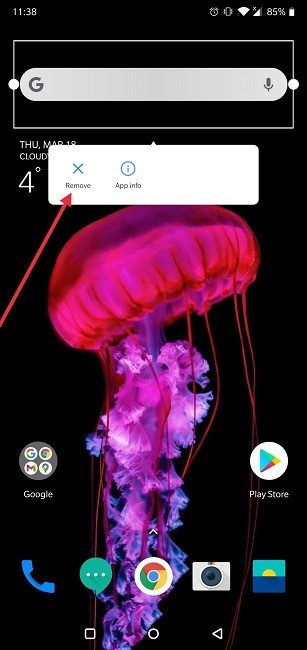
2. 새 위젯을 추가하려면 홈 화면의 빈 공간을 길게 누르세요.
3. 하단에 메뉴가 나타납니다. 거기에서 위젯을 선택합니다.

4. 이전에 설치한 앱과 관련된 위젯을 검색합니다. 우리의 경우 Bing을 선택했습니다.

4. 위젯을 길게 누른 상태에서 화면에서 드래그하여 위치를 지정하세요. 원하는 경우 크기를 조정할 수도 있습니다.
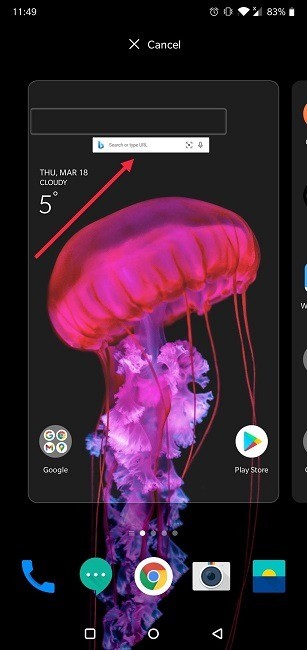
5. 이제 홈 화면에서 원하는 검색 엔진에 빠르게 액세스할 수 있습니다.

Android에서 기본 가상 도우미를 교체하는 방법
대부분의 활성 Android 기기에서 Google 어시스턴트가 최고지만, 다양한 기능을 원하고 다른 가상 어시스턴트로 전환하려는 경우 다른 기본값을 기본값으로 설정할 수 있습니다. 계속 진행하기 전에 대체 가상 비서 앱을 기기에 설치해야 합니다.
1. Android 기기에서 설정을 불러옵니다.
2. '앱 및 알림'을 선택합니다.

3. "기본 앱"을 탭합니다.

4. 화면 상단의 '지원 및 음성 입력'을 클릭합니다.
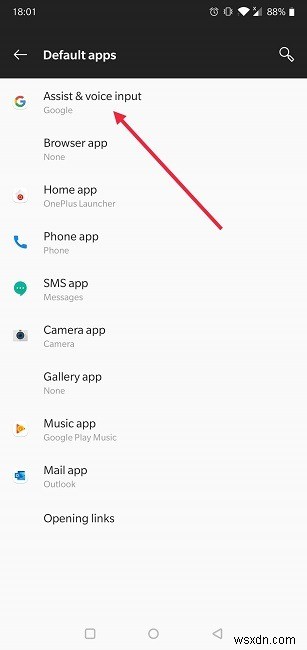
5. "어시스트 앱" 옵션을 탭합니다.

6. 목록에서 원하는 가상 비서를 선택하십시오.

7. 팝업 메시지가 표시되면 확인 버튼을 눌러 기본 설정을 확인합니다.
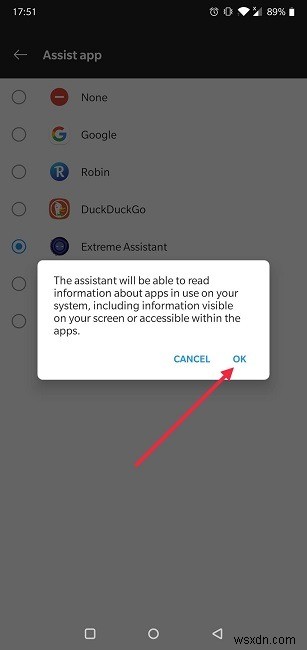
전화 모델에 따라 장치의 기본 도우미를 불러오는 것은 일반적으로 탐색 모음의 홈 버튼을 길게 누르거나 왼쪽/오른쪽 하단 모서리에서 스와이프하거나 핫 프레이즈를 사용하는 것과 관련됩니다. 다른 기본 가상 비서로 전환하면 일반적으로 비서를 호출하는 데 사용하는 루틴이 새로운 선택을 불러옵니다.
Android에서 탐색 환경을 계속 최적화하려면 Android용 상위 UC 브라우저 대안을 자세히 설명하는 목록을 확인하거나 모바일 브라우저에서 쿠키를 활성화하는 방법을 알아보세요.
